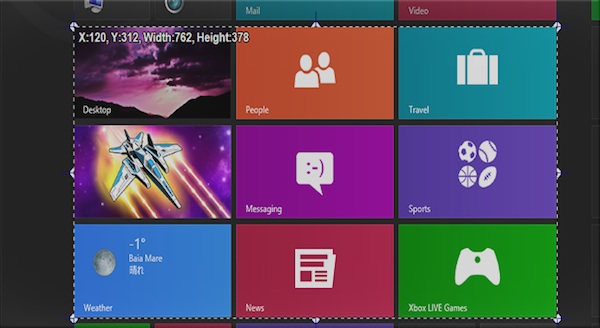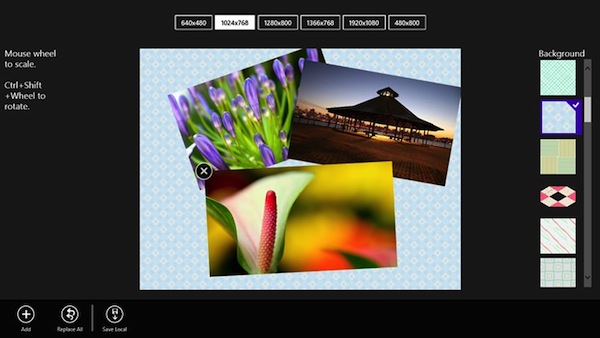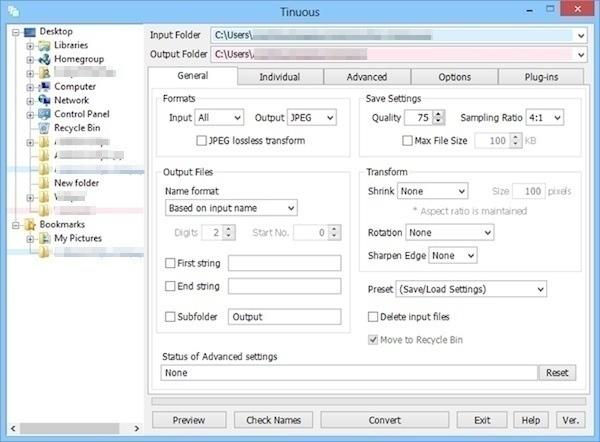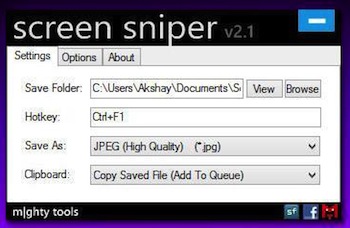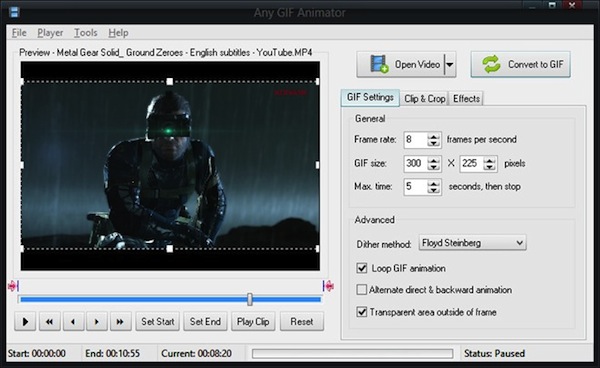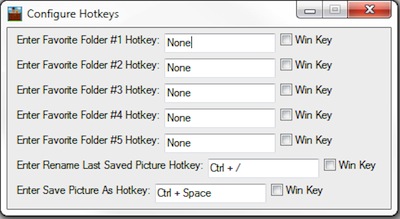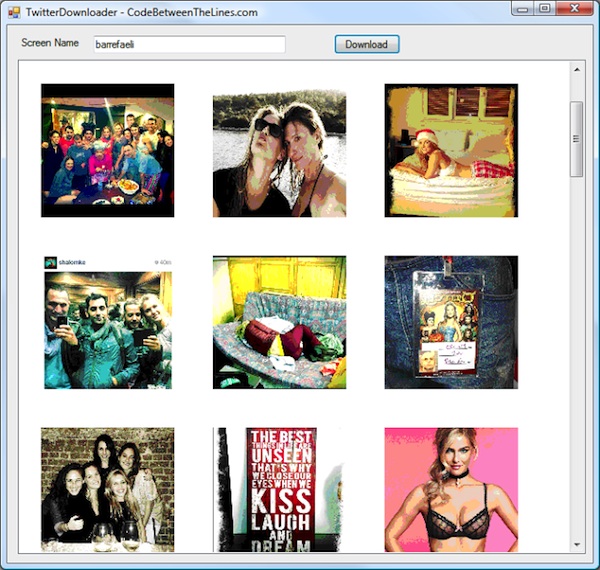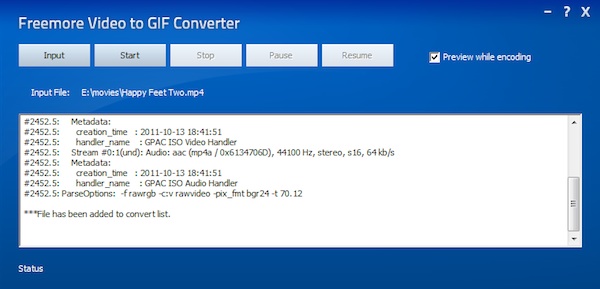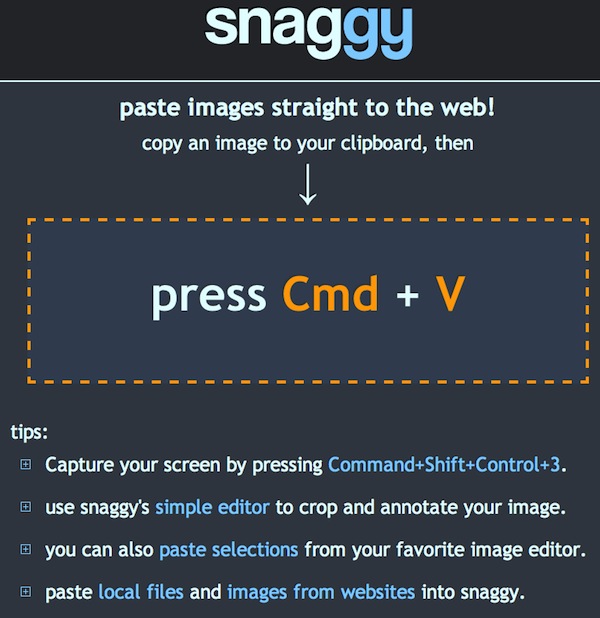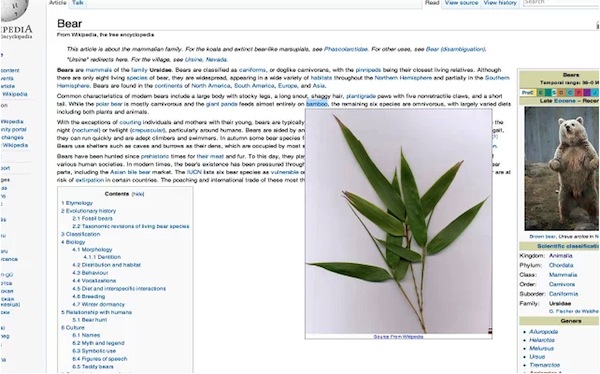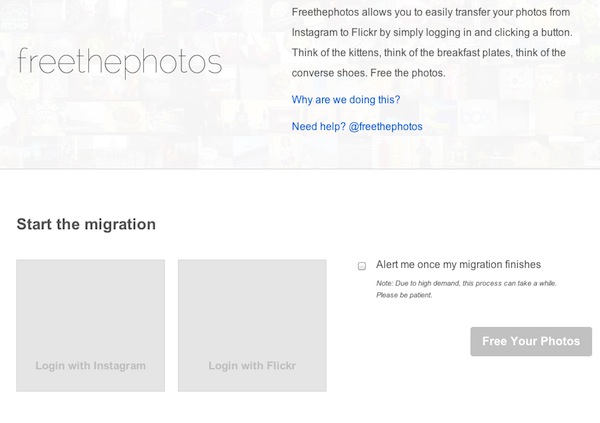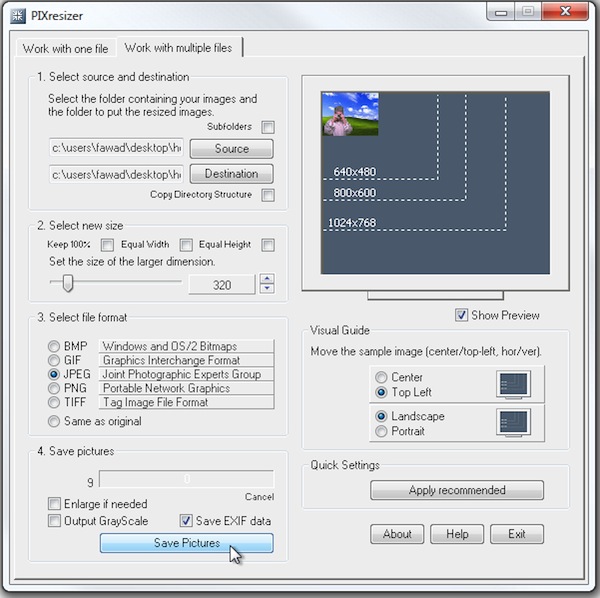
Considerando la gran varietà di dispositivi utilizzati per scattare foto e tenendo anche conto l’ampia gamma di supporti adibiti alla visualizzazione delle stesse avere a portata di mano uno strumento mediante il quale ridimensionare e convertire immagini può essere sicuramente molto utile in diverse circostanze.
Di risorse adibite allo scopo in questione ne esistono diverse, alcune a pagamento ed altre, invece, completamente gratuite così come nel caso dell’ottimo PIXresizer.
Si tratta di un software può essere impiegato senza spendere nemmeno un centesimo su tutti i sistemi operativi Windows (sia a 32-bit sia a 64-bit) e consente di ridimensionare e convertire le immagini mantenendo i relativi metadati.